Что такое имя днс сервера. DNS Unlocker - что это за программа? Сервера могут работать в режимах
В разговорах об обеспечении безопасности подключения к интернету или доступа к заблокированному контенту в вашей географической области, вы, наверное, слышали о DNS. Несмотря на то, что все провайдеры поставляют свой DNS-сервер по умолчанию, вы можете использовать альтернативный. Служба DNS используется для определения IP-адресов сайтов по их домену. Всё очень просто - на самом деле в интернете не существует никаких буквенных адресов вроде сайт, все связи и сообщения между компьютерами осуществляются по IP-адресу. Вот для его определения по доменному имени и используются сервера DNS, в которых хранится огромная таблица соответствия доменных имён и IP-адресов.
Использование альтернативного DNS-сервера предоставляет несколько преимуществ:
- Чем ближе вы находитесь к DNS-серверу, тем быстрее будет выполняться определение имён.
- Если DNS провайдера не очень надёжны, альтернативный DNS улучшит стабильность.
- Вы избавитесь от ограничений доступа к контенту на основе географического положения.
Если эти причины, или хотя бы одна из них заинтересовали вас, пришло время настроить DNS-сервер в своей системе. В этой статье мы поговорим о том, как настроить DNS-сервер в Linux, как узнать его скорость работы, а также рассмотрим лучшие DNS-серверы. Вы можете выбрать лучший в зависимости от ваших потребностей.
Поскольку сайт наш всё-таки о Linux, рассмотрим, как настроить DNS-серверы Linux. Настройки DNS-сервера в любом Linux-дистрибутиве находятся в файле /etc/resolv.conf. Адрес DNS-сервера указывается в следующем формате:
nameserver 192.168.137.1
Здесь 192.168.137.1 - это адрес DNS-сервера. Но настройка в этом файле будет работать только до перезагрузки, поскольку этот файл перегенерируется при каждой загрузке системы.
Если вы используете NetworkManager, можно настроить DNS-сервер там, в свойствах подключения. Откройте настройки сетевых подключений, нажмите в контекстном меню И зменить для нужного подключения, затем на вкладке IPv4 укажите нужный DNS-сервер:
Теперь настройки сохраняться даже после перезагрузки.
Протестировать скорость работы DNS-сервера можно с помощью утилиты nsloockup . Например:
time nslookup www.google.com 208.67.222.222
Server: 208.67.222.222
Address: 208.67.222.222#53
Non-authoritative answer:
Name: www.google.com
Address: 173.194.113.209
Name: www.google.com
Address: 173.194.113.212
Name: www.google.com
Address: 173.194.113.210
Name: www.google.com
Address: 173.194.113.211
Name: www.google.com
Address: 173.194.113.208
real 0m0.073s
user 0m0.012s
sys 0m0.004s
Первый параметр - адрес сайта, который будем измерять, второй - адрес DNS-сервера. Команда time замеряет время выполнения nslookup в миллисекундах. А теперь перейдём непосредственно к списку "хорошие DNS-серверы".
Лучшие DNS-серверы
1. Google Public DNS
Первый DNS сервер в нашем списке - сервер от Google - Google Public DNS. Он работает с декабря 2009 и его цель - сделать работу пользователей в интернете быстрее, безопаснее и удобнее. В настоящее время это крупнейшая государственная DNS-структура в мире. Для использования Google Public DNS достаточно использовать IP-адрес DNS сервера 8.8.8.8 или 8.8.4.4.
При переходе на Google Public DNS повышается безопасность и оптимизируется скорость работы, поскольку Google действительно использует Anycast-маршрутизацию для нахождения ближайшего сервера. Кроме того, он устойчив к атакам DNS Cache, а также DoS.
2. OpenDNS
Если вы ищете не просто замену обычному DNS, а расширенную версию, которая даст вам больше контроля, попробуйте OpenDNS. Как говорится в сообщении этой компании, вы сделаете ещё один шаг на пути к безопасности путем внедрения этой службы. Есть два варианта OpenDNS - домашний и корпоративный. Домашняя версия поставляется с родительским контролем, защитой от фишинга и улучшенной скоростью. Корпоративная версия OpenDNS имеет полную функциональность для защиты сети предприятия. Для домашнего использования вы можете получить OpenDNS бесплатно. Чтобы настроить DNS-серверы Linux просто установите следующие адреса DNS: 208.67.222.222 и 208.67.220.220. OpenDNS также поддерживает Anycast.
3. DNS.WATCH
DNS.WATCH - это минималистичная служба DNS, которая позволяет вам иметь быстрый доступ в интернет без цензуры. Поскольку эта служба построена по принципам свободы, вы можете быть уверены,что ваш запрос достигнет цели и не будет использовано никаких перенаправлений. Сервер работает быстро и стабильно. Если вы живете в стране с цензурой, это будет отличным решением. Сервера DNS-службы: 82.200.69.80 и 84.200.70.40.
4. Norton ConnectSafe
Norton ConnectSafe - ещё одна служба DNS, предназначенная для усиленной защиты вашего интернета. Следует отметить, что Norton занимается аспектами безопасности многих устройств в течение длительного времени. Поэтому вы можете быть уверены в качестве Norton ConnectSafe. Сервис предлагает три различных варианта защиты: защита от вредоносных программ, фишинга и жульничества, защита от порнографии и других угроз. Для каждого вида используются разные IP-адреса. Для защиты всей домашней сети достаточно просто настроить маршрутизатор.
5. Level3 DNS
Level3 DNS - это отличная служба DNS, если вы ищете надежный DNS-сервер с отличной производительностью. Хотя и Level3 не такой большой, как Google, у него впечатляющая инфраструктура. Вы можете быть уверенны, что скорость будет на высшем уровне. IP-адреса DNS сервера: 209.244.0.3 , 209.244.0.4 , 4.2.2.1, 4.2.2.2 , 4.2.2.3 и 4.2.2.4.
6. Comodo Secure DNS
Comodo Secure DNS - ещё одна служба, сочетающая в себе скорость, надёжность и безопасность. Comodo использует огромную сеть, которая включает в себя большое количество DNS-серверов. Скорость будет оптимизирована путём выбора сервера в зависимости от вашего местоположения. Кроме того, Comodo заботится о безопасности, поставляя список опасных сайтов, а служба DNS убедится, что вы не посещаете ни один из них. IP-адреса Comodo Secure DNS: 8.26.56.26 и 8.20.247.20.
7. OpenNIC DNS
Хотя OpenNIC DNS находится последним в списке, он будет отличным решением, если вам нужен свободный доступ в интернет без цензуры, налагаемой властями. У OpenNIC DNS очень большая инфраструктура сети, и поэтому, скорее всего, будет найден DNS-сервер, находящийся недалеко от вашего физического местоположения. Просто выберите нужный сервер из списка .
Выводы
Как видите, одни из этих серверов обеспечивают обычный DNS в обход запретов провайдера, другие же имеют дополнительные возможности - защиту от атак, фишинга и опасных программ. Все они - лучшие DNS-серверы, и вы можете выбрать один из них в зависимости от ваших потребностей.
Так, вот DNS — это одна из основополагающих вещей, на которых построена работа всего интернета. Это аббревиатура расшифровывается как Domain Name System, что в переводе означает доменная система имен .
Этого вопроса (устройства доменной системы имен) я уже касался, когда рассказывал о том, но только вскользь. Сегодня я хочу поговорить о роли ДНС-серверов в работе сайтов и всего интернета в целом.
Зачем нужны DNS-сервера и что это такое?
Система же доменных имен оперирует уже полноценными именами (буквы латиницы, цифры, тире и нижнее подчеркивание допускается при их формировании)..120.169.66 малоинформативен) и ими проще оперировать.
Последнее относится именно к человеческому фактору, ибо машинам по-прежнему удобнее использовать IP адреса, что они и делают.. Но зато он понимает, что это доменное имя, а значит информацию о том, на каком IP размещен данных сайт, он сможет получить от DNS-сервера .
Вот именно на этих ДНС-серверах (иногда их еще называют NS от Name Server, т.е server имен ) и держится весь интернет (как плоский мир на трех китах, стоящих на черепахе). не требующий непосредственного участия человека в своей работе (настроили его — он и пашет в режиме 24 на 7). И таких DNS-серверов в сети очень много.
Как работает DNS и причем тут файл Hosts?
На заре интернета ДНС вообще не существовало. Но как же тогда работала сеть?.120.169.66? За это дело тогда (да и сейчас тоже) отвечал так называемый , где были прописаны все хосты тогда еще маленького интернета.
Такой файл находился (и сейчас находится) на каждом компьютере пользователя (на вашем тоже он есть) подключенного к сети (как его найти смотрите по приведенной выше ссылке).
В файле Hosts было прописано несколько тысяч строк (по числу сайтов в интернете на тот момент), в каждой из которых сначала был прописал IP адрес, а затем через пробел соответствующий ему домен. Вот так выглядела бы запись для моего блога, существуй он в сети лет так двадцать пять — тридцать назад:
109.120.169.66 сайт
Удачи вам! До скорых встреч на страницах блога сайт
посмотреть еще ролики можно перейдя на");">

Вам может быть интересно
Сервер - что это такое
 Покупка домена (доменного имени) на примере регистратора Reghouse
WHOIS сервисы - информация о домене (чей он, каков его возраст и история, когда освобождается) или IP адресе
Покупка домена (доменного имени) на примере регистратора Reghouse
WHOIS сервисы - информация о домене (чей он, каков его возраст и история, когда освобождается) или IP адресе
 Файл Hosts - что это такое, где он находится в Windows, что с ним делать вебмастеру и как удалить из него записи вирусов
Файл Hosts - что это такое, где он находится в Windows, что с ним делать вебмастеру и как удалить из него записи вирусов
 Проверка на занятость и покупка доменного имени, чем отличаются регистраторы и реселлеры доменов и что такое WHOIS
Как зарегистрировать домен (купить доменное имя у регистратора)
Проверка на занятость и покупка доменного имени, чем отличаются регистраторы и реселлеры доменов и что такое WHOIS
Как зарегистрировать домен (купить доменное имя у регистратора)
DNS-сервер – чрезвычайно полезная возможность обезопасить собственный компьютер от вредоносных сайтов. Процесс работы новичкам кажется нелегким, но на деле все намного проще, и процедура установки dns-сервера не займет много времени.
DNS – аббревиатура, образованная от Domain Name System. С английского языка на русский это переводится как «Система доменных имен», изменяющая их в IP-адреса. А днс-сервер хранит в базе данных соответствующие адреса.
Работа осуществляется таким образом: браузер, переходя на сайт, обращается к ДНС-серверу, чтобы узнать искомый адрес. Server определяет сайт, посылает ему запрос и передает полученный ответ обратно пользователю.
Как узнать, включен ли DNS-сервер на компьютере
Текущие настройки DNS-server определяются так:
- «Панель управления» -> «Сеть и интернет» -> «Просмотр состояния сети и задач». Выделить свое подключение по сети, перейти в панель «Общее», затем — в свойства.
- Зайти в свойства «Протокола Интернета версии 4 (TCP/IPv4)».
- Открыть вкладку «Общие». Если активирован пункт использования следующих адресов DNS-серверов, значит, он находится в рабочем режиме.

Повторить предыдущие шаги, активировать «Использовать DNS-сервер». После этого потребуется указание первичного DNS-сервера, а затем вторичного.
Как настроить/изменить DNS
При изменении или дополнительной настройке не потребуется совершать много действий. Необходимо использовать окно, открытое ранее, зайти в пункт «Дополнительно». Здесь производится детальная наладка обращения к DNS-серверам. В Windows 7 это все возможно настроить самостоятельно. Поэтому вопрос, как самим изменить dns-сервер, не вызовет проблем.
Еще для управления доступны DNS-суффиксы. Рядовому пользователю они не требуются. Эта настройка, помогающая удобно разделять ресурсы, создана для провайдеров.
На wi-fi роутере
При использовании роутера в опциях ДНС необходимо выставить его IP-адрес. Чтобы выполнить эти манипуляции, потребуются включенные DNS-relay и DHCP-server.
Интерфейс роутера предназначен для проверки и последующих детальных настроек. Сначала необходимо проверить ДНС в WAN-порте. DNS-relay активируется в параметрах LAN-порта.

На компьютере
Настройка ДНС-сервера в Windows 10 схожа с аналогичной ситуацией в ранних версиях ОС. Сначала нужно выбрать свойства «Протокола интернета версии 4 (TCP/IPv4)». Перейти в дополнительные опции и настроить список серверов.
Настройка сервера ДНС на компьютере и на ноутбуке одинаковая.
На планшете
В зависимости от установленной «операционки» действия несколько различаются, но их все объединяют следующие моменты:
- Открыть меню «Wi-Fi», находящееся в «Настройках».
- Зайти в свойства текущего подключения к интернету.
- Кликнуть «Изменить сеть», после – «Показать дополнительные параметры».
- Пролистать до пункта ДНС-серверов, потом их прописать.
На смартфоне
Так как сейчас особой разницы между операционными системами телефона и планшета нет, чтобы настроить нужные dns-серверы, достаточно знать инструкции, описанные выше.

Возможные ошибки и как их исправить
Проблемы с работой интернета возникают при неправильных настройках DNS-сервера, в том числе при их неожиданном сбое.
Что делать, если сервер не отвечает или не обнаружен
Чаще всего эта неполадка возникает при серверном отключении или сбившихся настройках. Для этого нужно открыть «Панель управления», перейти в «Систему и безопасность», затем — «Администрирование». Кликнуть на «Службы», найти «ДНС-клиент» и дважды щелкнуть по нему. В строке состояния отмечается команда «Выполняется». В ином случае нужно выбрать автоматический тип запуска из выпадающего списка выше.
Если служба работает, но ошибка все равно появляется, возникли серверные проблемы. Сначала лучше осуществить смену адресов DNS-серверов по вышеуказанным инструкциям. Впрочем, еще возможно переустановить драйверы сетевой карты, проверить интернет-соединение и узнать у провайдера о возможных технических проблемах.

Неправильно разрешает имена
При такой ошибке необходимо проверить правильность параметров своего DNS-server. А лучше просто прибегнуть к смене адреса dns-сервера, чтобы избавиться от возникшей проблемы.
Также неполадки возможны на серверах оператора, и решается задача тем же способом – изменением ДНС.
Для неискушенного пользователя существует список качественных и бесплатных servers:
Адреса: 8.8.8.8; 8.8.4.4
 Как и все сервисы Google, качественно выполняет свои задачи, но обладает известным минусом – собирает и хранит статистику пользователя. Несмотря на это, server не имеет никакого доступа к персональным данным, поэтому волноваться о безопасности не стоит.
Как и все сервисы Google, качественно выполняет свои задачи, но обладает известным минусом – собирает и хранит статистику пользователя. Несмотря на это, server не имеет никакого доступа к персональным данным, поэтому волноваться о безопасности не стоит.
Если хочется узнать подробнее о server-работе, существует официальная документация на информационном сайте.
OpenDNS
Адреса: 208.67.222.222; 208.67.220.220
Популярный server ввиду наличия большого ассортимента фильтров и защиты от кражи персональных данных. Основные функции выполняются бесплатно, но есть возможность приобретения премиум доступа, позволяющего создать «заблокированную сетевую среду» и повысить скорость соединения.
DNS.WATCH
Адреса: 84.200.69.80; 84.200.70.40
Не требует регистрации для использования, обеспечивает более серьезный уровень. Единственный минус – низкая скорость.
Norton ConnectSafe
 Адреса: 199.85.126.10; 199.85.127.10
Адреса: 199.85.126.10; 199.85.127.10
Тоже не «просит» предварительную регистрацию, надежно хранит данные пользователя. Создан разработчиками антивируса Norton, не требуя себе дополнительной рекламы.
Level3 DNS
Адреса: 4.2.2.1; 4.2.2.2
Подходит не только для личного пользования, но и корпоративных целей. Полностью бесплатный ресурс, занимает третье место по мировой популярности.
Comodo Secure DNS
Адреса: 8.26.56.26; 8.20.247.20
Базовая версия бесплатная, но за некоторые денежные средства возможно приобрести большое количество полезных услуг. Как в платном, так и бесплатном вариантах предоставляет надежную защиту данных.
OpenNIC DNS
Адреса: следует зайти на сайт проекта, он подберет наилучшие в зависимости от местонахождения пользователя.
Ввиду своего огромного покрытия позволяет удобно исследовать интернет в любой точке мира.
DHCP-сервер: что это и в чем его особенности
 Больше всего подходит для сеток с наличием большого количества компьютеров по причине передачи своих сетевых настроек всем подключенным устройствам.
Больше всего подходит для сеток с наличием большого количества компьютеров по причине передачи своих сетевых настроек всем подключенным устройствам.
Такой server позволяет администратору задать диапазон хостов серверов и избежать большой траты времени на детальную оптимизацию.
Работает он только с настройками IP-адресов и самими адресами.
Заключение
Первоначальная задача DNS-серверов – передача IP-адреса. Серверы других компаний, часть из которых описана выше, способны ускорить и значительно облегчить интернет-серфинг. При этом он не нуждается в кропотливой настройке, а множество ошибок решается с использованием другого сервера.
DNS – это служба, которая обеспечивает обмен между различными сегментами сети. Ее применение позволяет значительно сократить время работы на поиск информации. В этой статье вы узнаете об основных принципах функционирования службы, а также способах и формах передачи данных в Интернете.
Как работает
На заре развития Интернета существовала «плоская» система наименований: у каждого пользователя был отдельный файл, в котором содержались списки необходимых ему контактов. Когда он подключался к Всемирной паутине, то его данные рассылались на другие устройства.
Однако из-за стремительного развития Интернета необходимо было максимально упростить обмен данными. Поэтому его разделили на меньшие сегменты-домены. В свою очередь, они разделяются на поддомены. На вершине адреса, поданного в именной форме, находится корень – основной домен.
Поскольку Интернет – это американская разработка, то существует два типа первичных доменов:
- общие домены, которые принадлежат учреждениям США:
- com – бизнес-организации;
- gov – правительственные заведения;
- edu – образовательные учреждения;
- mil – военные представительства;
- org – частные организации;
- net – интернет-провайдера.
- коренные домены других страны состоят из двух букв.
Второй уровень состоит из сокращений городов или областей, а домены третьего порядка обозначают различные организации и предприятия.

Точка исполняет роль разделителя между доменами разными порядка. В конце имени точка не ставится. Каждый отдельный домен с точкой называется меткой.
Ее длина не должна превышать 63 символа, а полная длина адреса – 255 знаков. В основном, используются латиница, цифры и знак дефиса, однако несколько лет назад начали использовать начали использовать приставки на основе других систем письменности. Регистр букв не имеет значения.
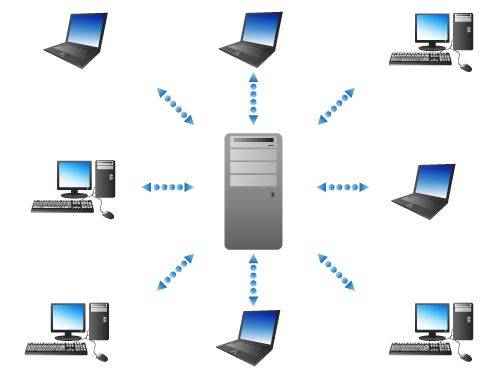
Сервера – это такие компьютеры, на которых содержится перечень других объектов внутри одного уровня сети, что позволяет ускорить обмен между пользователями. Они и стали основой новой системы.
У каждого уровня сети должен быть собственный сервер, который содержит информацию об адресах пользователей своего сегмента.
Поиск необходимых данных происходит так:

Основы DNS
Узел, состоящий из нескольких доменов, называется зоной . В ее файле содержатся основные параметры своего сегмента. В том числе он включает информацию о FQDN или полностью определенном доменном имени. Если такая запись заканчивается точкой, это значит, что имя объекта задано правильно.

Существует несколько типов компьютеров, которые обслуживают DNS:
- master – главный агент сети. Он может изменять ее конфигурацию;
- slave – устройства второго порядка. Они обслуживают клиентов наравне с master и могут заменять его заменять в случае неполадок. Это позволяет разгрузить сеть;
- кэширующий. Содержит в своем информацию о доменах посторонних зон;
- невидимый. Отсутствует в описании зоны. Чаще всего этот статус присваивается пользователям со статусом master для того, чтобы уберечь их от атаки.
К ним пользователь может отправить один из двух типов запроса.
Браузер посылает его через программу-resolver:
- рекурсивный. Если сервер не содержит необходимой информации, этом случае он узнает необходимые данные у компьютеров высшего уровня и присылает клиенту ответ. Это позволяет уменьшить количество запросов и обеспечивает экономию времени и вашего трафика;
- итеративный. Сервер присылает готовый ответ, отбирая информацию только из собственного кэша (памяти). Если у него нет подходящих данных, то он предоставляет ссылку на другие компьютеры. Затем браузер переходит по этому адресу.
Существует два типа ответов:
- авторитативный – если данные отправляются с устройства, которые обслуживают сеть;
- неавторитативный. Присылается посторонним компьютером, который получает необходимые данные из собственного кэша или после итеративного запроса.
Видео: служба DNS
Имена и IP-адреса
Служба DNS обеспечивает перевод имен сайтов в IP-адреса. В интернете каждое устройство можно отследить по 2 основным параметрам – имени домена и IP-адресу. Они могут присваиваться компьютеру пользователя, сетевому принтеру или маршрутизатору.
Однако это весьма условно, так как компьютер может не иметь доменного имени, но использовать несколько адресов. Кроме того, каждый IP-адрес должен соответствовать всем доменным именам. Однако домен может содержать информацию только об одном IP-адресе.
Режим работы
Сервера могут работать в режимах:
- обслуживание собственной зоны. Обмен данными совершается между главным и подчиненными компьютерами. При этом запросы от неавторитативных пользователей не принимаются;
- выполнение рекурсивного вопроса;
- форвардинг – сервер отправляет запрос в другую зону.
Изменение DNS параметров
Обычно эти параметры задаются сетью в автоматическом режиме. Для того чтобы сбросить данные необходимо зайти в раздел «Сетевые подключения».

После того, необходимо зайти в протокол, используемый для обслуживания сети.
В разделе «Свойства» можно задать необходимые параметры. Обычно указываются основной IP-адрес сервера и альтернативный.
Формат сообщения
Сообщение, которые используются для обмена информации службой, начинается с 12-байтного заголовка. Затем следует поле идентификации, которое позволяет определить, на какой запрос пришел ответ.

Поле флагов (следующие 16 бит) включает информацию:
- тип сообщения;
- код операции;
- идентификация авторитативности (т.е. показывает, принадлежит ли обслуживающий компьютер к сети);
- ТС-флаг. Отображает, пришло сообщение обрезанным или полным.
- флаг рекурсии, т.е. требования серверу послать запросы компьютерам высшего порядка;
- флаг возможности рекурсии. Показывает способность сервера осуществлять перенаправление сообщения;
- код возврата. Отображает, послан ответ с ошибками или нет.
Последнее 16-битное поле показывает общее количество учитываемых параметров.
Вопросы в DNS запросе
Часть записи ресурса в отклике
Любой отклик содержит сведения о стороне, отправившей сообщение. В нем содержатся следующие данные: ответ, полномочия сервера и дополнительная информация о нем.

Кроме них, в сообщении содержится:
- имя домена;
- тип запроса;
- срок актуальности кэшированной версии;
- длина записи ресурса – оценка объема информации.
Запросы указателя
Запросы указателя направлены на поиск страницы в инверсивном режиме, т.е. поиск имени ресурса по IP-адресу, поданного в виде текстовой строки, разделенной точками.

Для его отправки адрес узла записывается в противоположном порядке с добавлением определенного суффикса (чаще всего в форме in-addr.arpa).
Совершить операцию можно, если ресурс содержит PTR-запись. Это позволяет передать управление зоной владельцу IP-адресов.
Записи ресурсов
Это – список основных программ, используемых службой. В рамках одного домена эти записи являются уникальными. На разных уровнях сети могут существовать дубли этих записей.
Эти данные включают следующие виды записей:
- SOA –старта полномочий. Она позволяет сопоставить домен и обслуживающие его компьютеры. Также в них содержатся сведения о сроке актуальности кэшированной версии, и контактном лице, которое обслуживает сервер определенного уровня;
- А содержат перечень IP-адресов и соответствующих им хостов. Они позволяют идентифицировать адрес ресурсов домена;
- NS (Name Server) включают список компьютеров, которые обслуживают домен;
- SRV (Service) отображают все ресурсы, которые выполняют важнейшие функции службы;
- MX (Mail Exchanger) позволяют автоматически настроить рассылку данных обслуживающим компьютерам в границах одного домена;
- PTR (Pointer) используются для поиска имени ресурса, если пользователь знает его IP-адрес;
- CNAME (Canonical Name) позволяют серверу упоминаться под несколькими псевдонимами в службе.
Кэширование
Для поиска необходимой информации браузер может искать информацию в трех сегментах. Сначала необходимые данные ищут при помощи DNS-службы, т.е. на локальном уровне. Их можно найти, если на компьютере содержится файл Hosts.
Однако если операция не удалась, то клиент подает запрос. Чтобы ускорить поиск информации, используются кэшированные сервера. Если он не находит нужных данных, то он выполняет рекурсивный запрос. При подаче он копирует данные других сетей.

Это позволяет экономить траффик, не обращаясь впоследствии к авторитативным пользователям. Но открытая запись остается действительной на протяжении ограниченного срока. Срок его актуальности установлен в файле зоны. По умолчанию минимально он составляет 1 час.
UDP или TCP
Служба поддерживает как протокол UDP, так и TCP.
UDP используется для отправки сообщений по глобальным сетям. Размер сообщений, пересылаемых по этому протоколу, лимитирован. Неполные ответы содержат метку ТС. Это означает, что размер отклика превысил 512 байт, поэтому остальная часть не дошла до компьютера.

Он отличается меньшой надежностью, поскольку для него не установлен определенный тайм-аут на отклик запроса. Однако такая система подходит для передачи огромного количества информации.
TCP используется для передачи таких данных, поскольку он позволяет получать любой объем данных, разделенный на сегменты определенного размера.
Также этот протокол используются вторичными серверами, когда они запрашивают данные от главных компьютеров каждые три часа, чтобы узнать об обновлении файла конфигурации сети.
Служба DNS имеет сложную иерархическую структуру. Однако система серверов обеспечивает гибкое и быстрое взаимодействие между всеми пользователями и устройствами Сети.
Чтобы узнать необходимую информацию, клиент посылает запрос. Отклик содержит основные данные об интересующем объекте и компьютере, обслуживающем зону. Для осуществления этого обмена используются протоколы UDP и TCP.
Что такое DNS, принцип ее работы и как указать или сменить DNS сервера для домена - 3.5 out of 5 based on 2 votes
DNS - (Domain Names System) Система Доменных Имен - представляет собой сетевую службу, на серверах которой происходит сопоставление доменных имен с цифровыми значениями их IP адресов.
Рассмотрим подробнее что такое DNS как она устроена и работает
Интернет представляет собой IP сеть и каждому компьютеру в этой сети соответствует определенный персональный номер который и называется IP адрес. Но так как цифровую адресацию использовать не удобно, было принято решение использовать буквенное написание адресов. Поэтому заходя на любые сайты в сети интернет вы вводите не цифры, а буквы. Но проблема заключается в том, что компьютеры умеют воспринимать только цифровую информацию, т. е. последовательность единиц и нулей и абсолютно не умеют понимать буквенную информацию.
Именно поэтому в сети интернет была создана специальная служба, которая переводит буквенное написание адресов в цифры и называется эта служба DNS (Domain Name System).
Служба DNS представляет собой огромную базу данных которая содержит информацию о соответствии определенного доменного имени определенному IP адресу. Визуально ее можно изобразить так:

В интернете находится огромное количество доменных имен и с каждым днем их становится все больше, поэтому можете представить насколько огромна база данных этой службы. Хранить такое большое количество информации на одном сервере не резонно и практически не возможно.
Но так как сеть интернет состоит из подсетей было принято решение разбить эту базу данных и размещать определенный ее размер в каждой из подсетей. Где содержатся соответствия IP адресов доменным именам только для компьютеров входящих в данную подсеть.
Что такое NS сервер
Сервер который содержит всю информацию о соответствии доменных имен в конкретной подсети носит название NS сервер, расшифровывается как Name Server или именной сервер. Рассмотрим пример преобразования доменного имени в IP адрес на основе упрощенной сети.

Как вы видите в этой сети имеется компьютер с доменом alfa с IP адресом 192.55.11.25 и компьютер с доменам beta с IP адресом 192.55.11.26, ну и сам DNS сервер, который так же имеет соответствующий IP адрес. Теперь предположим ситуацию, что компьютеру beta нужно обратиться к компьютеру alfa, но он не знает его IP адреса только доменное имя. Однако он знает IP адрес DNS сервера к которому он и обращается, чтобы узнать IP адрес сервера alfa. NS сервер производит поиск в своей базе данных и найдя тот IP адрес, который соответствует доменному имени alfa передает его компьютеру beta. Компьютер beta получив IP адрес обращается по нему к компьютеру beta.
Как известно все доменные имена имеют свою иерархическую структуру и разбиты на доменные зоны.ru . com и другие. Подробнее смотрите в материале . Так вот в каждой доменной зоне есть свой NS сервер содержащий информацию о IP адресах тех доменов которые входят в определенную доменную зону. Таким образом эта огромная база данных разделена на менее объемные.
Настройка DNS
Каким образом можно изменить и указать DNS сервера для домена.
Для того, чтобы при вводе в адресную строку браузера адреса вашего сайта происходила его загрузка, нужно связать доменное имя сайта с хостингом. Чтобы это сделать мы должны сообщить в службу DNS к какому NS серверу нужно обращаться, чтобы тот в свою очередь посмотрел в своей базе данных и сообщил к какому серверу (хостингу) обратиться браузеру.
Запись DNS серверов выглядит следующим образом:
ns1.vashhosting.ru
ns2.vashhosting.ru
Найти эти адреса вы можете:
- в письме которое присылает вам хостинг провайдер сразу после заказа хостинга;
- в панели управления хостингом, например в разделе домены;
- обратившись в службу поддержки хостинга.
Теперь о том где их необходимо указать. Данные адреса DNS серверов необходимо указать тому домену который вы собираетесь использовать в качестве адреса вашего сайта. Поэтому идите на сайт того регистратора доменных имен где вы зарегистрировали свой домен. В управлении доменом найдите пункт DNS сервера или Управление DNS-серверами / Делегирование, название может отличаться в зависимости от регистратора. Например у регистратора доменных имен , который я использую для регистрации своих доменов, необходимо перейти в раздел "Мои домены" >> отметить нужный домен и из вы выпадающего списка выбрать "Изменить DNS сервера".
После захода в данный раздел откроется форма в поля которой необходимо внести соответствующие DNS-сервера. Для этого в моем случае нужно снять галочку из пункта "Использовать имена регистратора" и далее в поле DNS1 указать ns1.vashhosting.ru, а вполе DNS2 указать ns2.vashhosting.ru. IP адреса можно не указывать поэтому некоторые хостинг-провайдеры их не выдают. После заполнения полей нажмите кнопку "Изменить".

После этого необходимо подождать некоторое время пока не произойдет сопоставление DNS серверов. Для этого может потребоваться от нескольких часов до целых суток. Поэтому сразу как только вы их укажете ваш сайт загружаться не будет.
Как указать свои DNS сервера для домена
Иногда необходимо указать свои DNS сервера, т. е. DNS сервера которые расположены в этом же домене. Услуга свои DNS сервера имеется практически на всех . В этом случае, например для данного сайта в качестве DNS-сервера указывается ns1..сайт.
При этом необходимо учитывать следующие моменты:
1. Если свои DNS сервера вы указываете для домена находящегося в зонах RU, SU, РФ, то обязательно необходимо указывать для каждого DNS сервера его IP адрес. При этом каждый указываемый IP адрес должен отличаться хотя бы на одну цифру, указывать одинаковые IP не допустимо.
2. Если те DNS сервера, которые вы указываете для своего доменного имени находятся в другом домене, например если для домена сайт указать DNS сервера типа 1ns.vash-sait.ru или 2ns.vash-sait.ru, то указывать IP адреса не нужно.
3. Если вы указываете свои DNS сервера для международного домена, то эти DNS-сервера должны быть заранее зарегистрированы в международной базе NSI Registry. Указать их без регистрации в этой базе не возможно. При регистрации в NSI Registry вам необходимо будет ввести IP адреса для каждого DNS-сервера. Поэтому при указании DNS серверов для домена указывать IP адреса нет необходимости.
Прикрепляем IP адрес к домену
Чтобы прикрепить IP адрес к домену, необходимо зайти в настройку DNS записей. Как это сделать будет зависеть от панели управления хостингом. Например в ISPmanager нужно зайти в раздел "Доменные имена", далее кликнуть 2 раза по необходимому доменному имени и указать или отредактировать следующие три записи (чтобы создать запись кликните по иконке "Создать", чтобы изменить кликните по необходимой записи):
Для первой записи в поле "Имя" укажите www, в выпадающем списке "Тип" выберите A (адрес Internet v4), а в поле "Адрес" укажите необходимый IP адрес.
Для второй записи в поле "Имя" укажите @ (собака), в выпадающем списке "Тип" выберите A (адрес Internet v4), а в поле "Адрес" укажите необходимый IP адрес.
Для третьей записи в поле "Имя" укажите * (звездочка), в выпадающем списке "Тип" выберите A (адрес Internet v4), а в поле "Адрес" укажите необходимый IP адрес.

Видео: Как работает система DNS
Материал подготовлен проектом:




